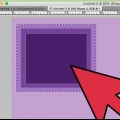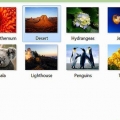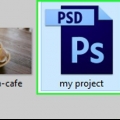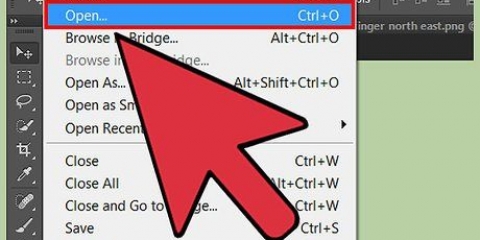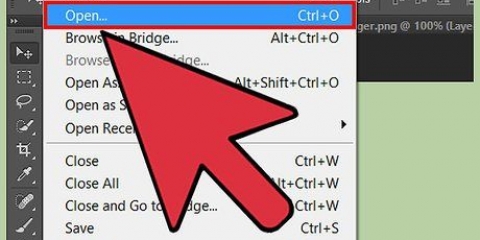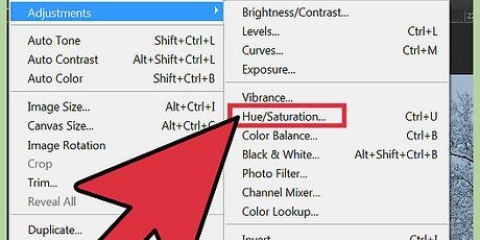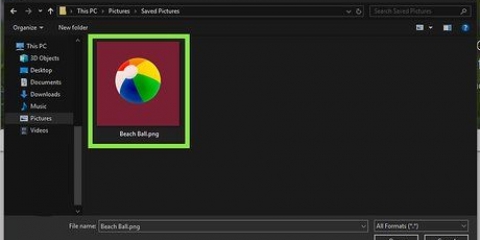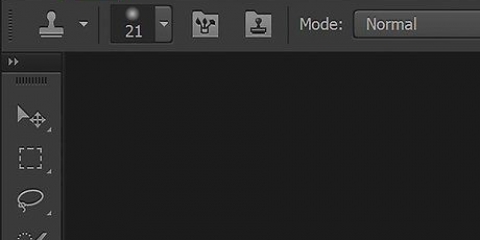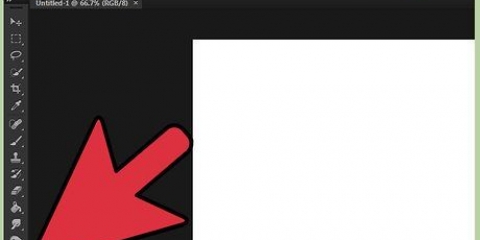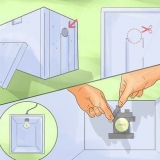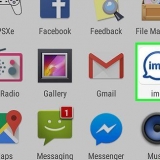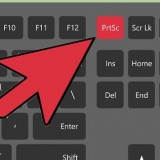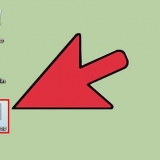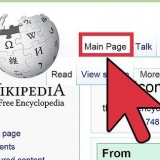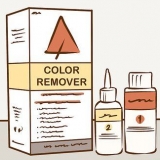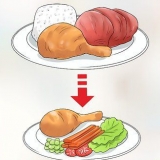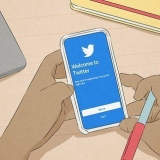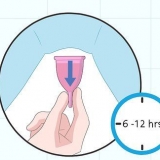Disegnare e colorare con photoshop 6
Contenuto
Adobe PhotoShop™ è un programma di modifica delle immagini molto più avanzato rispetto a quello normalmente fornito con un sistema operativo; per usarlo efficacemente dovrai imparare ad usarlo. Conoscere diversi modi per utilizzare il colore, il contorno, il riempimento, l`allineamento e l`ombreggiatura (tutti trattati di seguito) assicurerà che la tua opera d`arte sia qualcosa di cui essere orgoglioso e da mettere in mostra.
Passi
Metodo 1 di 7: crea un nuovo documento

1. Apri un nuovo documento cliccando su `FILE` > `NUOVO` e impostare le dimensioni.

2. Imposta la larghezza e l`altezza, in questo caso 500x500 pixel, ma puoi scegliere qualsiasi dimensione desideri.

3. Crea un nuovo livello. Hai realizzato una tela a tuo piacimento, crea un nuovo livello. Per fare ciò, prima fai clic su "Livello" > `Nuovo strato.` Assegna un nome al livello. In questo caso chiamalo `bianco`

4. Riempi il nuovo livello con il bianco.

5. Crea un nuovo livello. Ora disegna ciò che vuoi disegnare. Clicca sui colori e scegline uno.
Metodo 2 di 7: schizzi

1. Scegli un pennello e regola le impostazioni a tuo piacimento

2. Cartello. Non preoccuparti della rete, allontanati! Ecco un esempio di uno schizzo.
Metodo 3 di 7: crea un disegno a linee

1. Fai il disegno a tratteggio. Ora che hai realizzato lo schizzo dovrai segnare le linee per rendere il disegno più chiaro. Crea un nuovo livello. Fare clic sullo strumento Penna, quindi fare clic su "Strumento penna a mano libera"

2. Elabora una delle tue battute. Poiché lo strumento Penna arrotonda le linee, potrebbe essere necessario eliminare ciò che hai appena disegnato e disegnare di nuovo (non l`intero disegno, solo la linea che non è riuscita)

3. Ora hai una linea. Ora dovrai indicare come sarà la pennellata. Fare clic con il pulsante destro del mouse sulla linea e quindi fare clic su `Stroke Path`.

4. Imposta il pennello o la matita

5. Se tutto va bene ora hai questo.

6. Elimina lo schizzo approssimativo. Elimina la vecchia riga procedendo come segue. Fare clic con il tasto destro e selezionare Elimina percorso.

7. Ripetere per il resto del disegno. Vediamo ora quanto segue:

8. Pulisci il disegno. Non vuoi vedere di nuovo le brutte linee blu, vero? Fai quanto segue:

9. Ora hai questo.

10. Guarda le linee. Alcuni sono spessi e non ben formati. Quello che dobbiamo fare è usare conicità.

11. Seleziona la gomma e assottiglia le linee cancellando i bordi.

12. Fallo anche con il resto delle linee.

13. Aggiungi un po `di colore ad esso.
Metodo 4 di 7: Metodo di colorazione 1

1. Vai alla tavolozza dei colori e scegli un colore a tua scelta.Crea un nuovo livello. Ora puoi iniziare a colorare!

2. Sposta il livello con la grafica al tratto sopra il livello in cui dovrebbero arrivare i colori.

3. Continua ad aggiungere colore (assicurati solo di essere ancora nel livello colore).

4. Usa la bacchetta magica (Bacchetta magica). Tutte le linee sono finite ora, vero?? Puoi facilmente aggiornarlo di nuovo. Fare clic sullo strumento "Bacchetta magica"

5. Fai clic sul livello della grafica al tratto e usa la bacchetta magica per fare clic sulla tela. Questo è ciò che dovrebbe accadere:

6. Scendi al livello di colore e premi Elimina (sulla tastiera) e la colorazione extra è sparita`

7. clicca suCtrl+D. Bene. Ripetere l`operazione fino a quando non sarà terminata tutta la colorazione.
Metodo5 di 7: Metodo di colorazione 2

1. Crea un nuovo livello e copri tutte le aree non chiuse, come le mani e il busto (temporaneamente).

2. Torna al tuo livello di colore. Seleziona un`area che vuoi colorare con la bacchetta magica e colorala. La bacchetta magica non ti consente di colorare fuori dalle linee, quindi dovrai selezionare un`area in cui vuoi colorare.

3. Rimuovi il livello mascherato e dovresti rimanere con qualcosa di simile al seguente. È anche una buona idea spostare il livello della grafica al tratto sopra il livello del colore in modo che le linee non si interrompano.
Metodo 6 di 7: applicazione di luci e ombre

1. Crea un nuovo livello. Fare clic sull`aerografo e impostarlo su 10% di opacità/trasparenza e scegliere un colore più scuro dell`originale. Dove ti aspetti che ci sia ombra, applica il colore scuro con il.

2. Continua così con il corpo.

3. Ora scegli un colore più chiaro del colore originale e indicalo nel punto in cui ti aspetti la luce! Aggiungi dettagli come gli occhi.
Metodo 7 di 7: Fatto

1. Il risultato finale
Consigli
- Pratica, questo è l`unico modo per diventare davvero bravo.
- Usa il metodo 2 per colorare quando non puoi usare più livelli.
- Se non hai Photoshop, ci sono altri programmi gratuiti, come Gimp, per i quali puoi usare questo tutorial.
Avvertenze
- I livelli sono molto importanti in questo processo, quindi puoi eliminare un passaggio particolare senza dover ricominciare da capo. Non confondere gli strati.
- Fissare a lungo lo schermo di un computer non è salutare, guarda altrove ogni 20 minuti (più di 20 secondi).
Necessità
- Adobe Photoshop (va bene anche Gimp o un altro programma gratuito ed equivalente, ma Paint no).
- Tavoletta da disegno (rende molto più facile disegnare e colorare, ma non necessario).
Articoli sull'argomento "Disegnare e colorare con photoshop 6"
Condividi sui social network:
Simile
Popolare